Come gestire la funzionalità di sincronizzazione di Windows 8

Finché accedi al tuo sistema con il tuo ID Microsoft, la funzione di sincronizzazione di Windows 8 sincronizzerà le impostazioni, la cronologia di Internet Explorer 10 (Metro) e i segnalibri, i file personali e le app tra altri computer Windows 8.
Configura la sincronizzazione in Windows 8
Accedi a Windows 8 con il tuo account Microsoft (precedentemente conosciuto come account Windows Live). Usa la scorciatoia da tastiera Tasto Win + W. Questo fa apparire la casella di ricerca con le impostazioni evidenziate. Genere: sincronizzare nel campo di ricerca.
Quindi fai clic su Sincronizza impostazioni sotto i risultati della ricerca sul lato sinistro dello schermo.

Il Pannello di controllo della Metro si apre per sincronizzare le tue impostazioni. A destra, scorrere e attivare o disattivare le impostazioni e le funzionalità che si desidera sincronizzare con le altre macchine Windows 8.
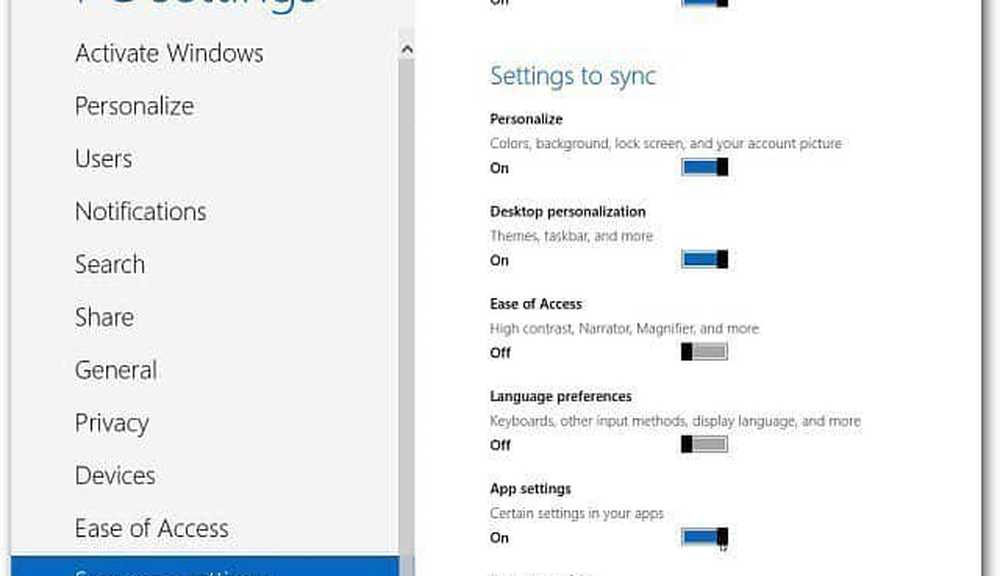
Passa dall'account locale all'account Microsoft
Se si imposta un account locale, è facile passare al proprio account Microsoft. Dalla barra degli accessi, seleziona Impostazioni.
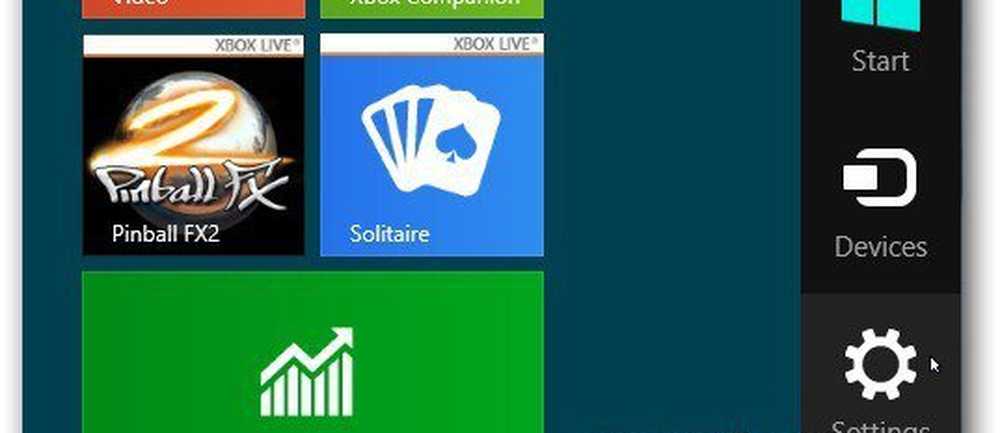
Quindi selezionare Altre impostazioni PC.
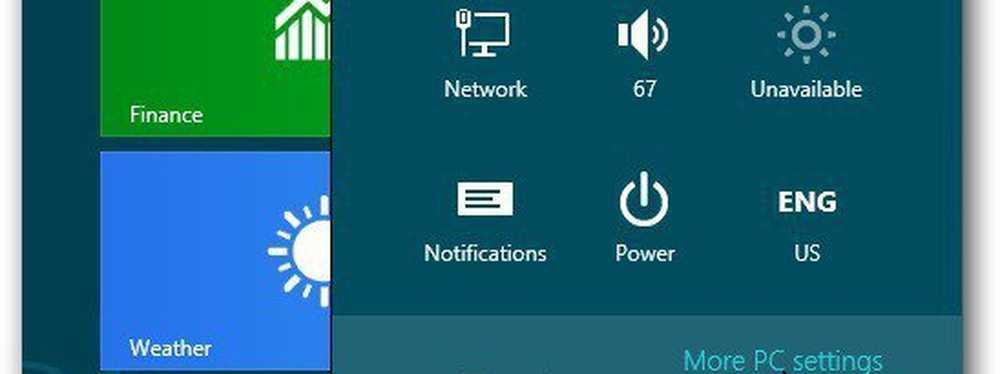
Si apre il pannello di controllo in stile Metro. Fare clic su Utenti, quindi selezionare Passa a un account Microsoft.
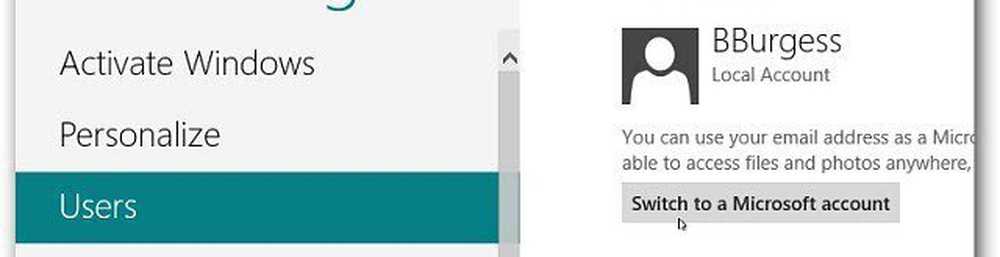
Avanti accedi con il tuo indirizzo email dell'account Microsoft.
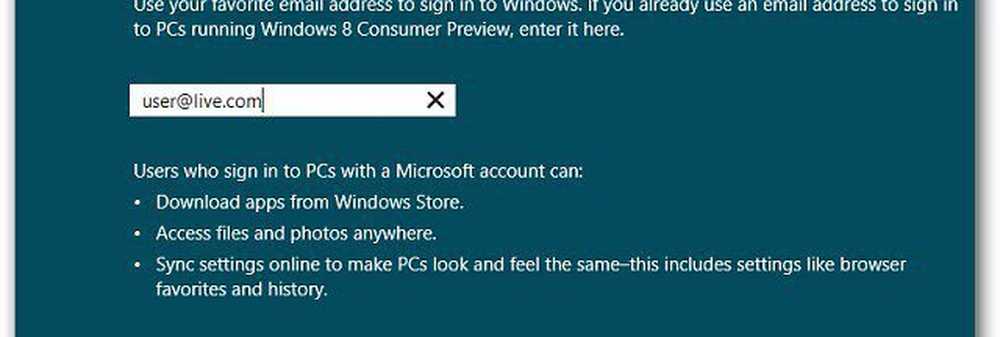
Quindi inserisci la password dell'account Microsoft.
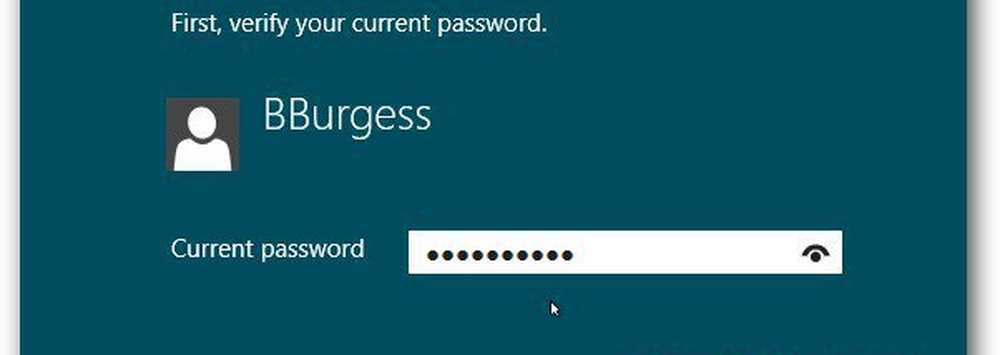
Ora puoi consultare e configurare le opzioni di sincronizzazione. Questo è tutto ciò che c'è da fare.
Avere le impostazioni, le app, i segnalibri e più sincronizzati tra i dispositivi Windows 8 semplifica notevolmente le operazioni. Puoi iniziare al meglio senza dover configurare nuovamente ogni sistema da zero.




